Bladwijzers van uw Browser nog niet veel veranderd in de afgelopen tijd. De enige belangrijke functie die de meeste browsers geïntroduceerd is bladwijzers synchroniseren om het synchroniseren van bladwijzers tussen apparaten. Firefox Sync of Google Sync een account vereist voor de functie beschikbaar is. Het is ook noodzakelijk om aangemeld te blijven bij die account in sommige browsers te synchroniseren inschakelen.
Als u wilt overbrengen bladwijzers zonder Sync-account, bijvoorbeeld voor een nieuwe computer die u zojuist hebt gekocht of een andere browser op dezelfde, dan kunt u nog steeds doen. De methode is misschien niet zo comfortabel als een Sync-account,vooral omdat het zet alleen de actuele momentopname van bladwijzers aan de nieuwe browser en in de toekomst geen bladwijzers, maar het biedt ook andere voordelen.
Naast privacy, kunt u de functie gebruiken, zelfs wanneer u niet bent verbonden met het Internet.
Het exporteren van de bladwijzers van de populaire browsers
Over het algemeen zijn de meeste browsers kunt u bladwijzers exporteren naar een HTML-bestand. Het is een lijst van koppelingen meer of minder dat de meeste browsers ondersteunen.
Google Chrome
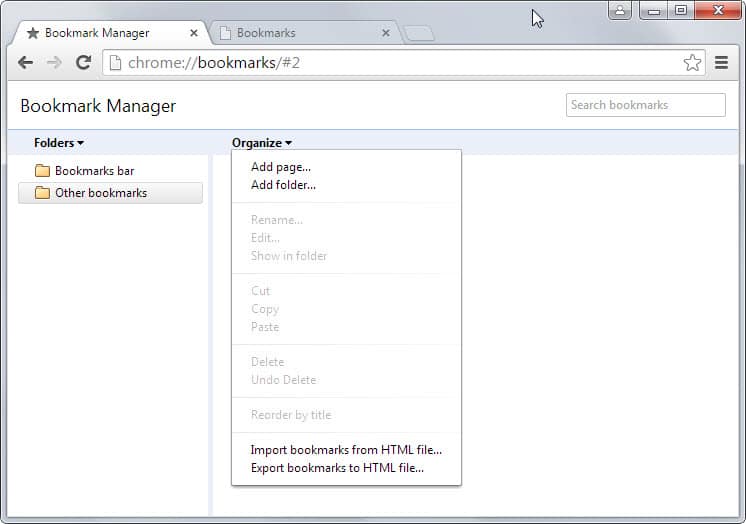
- Open de Chrome Bookmark Manager direct chrome://bookmarks/ gebruik de snelkoppeling Ctrl-Shift-o, of klik op het menu-pictogram in de adresbalk van Chrome en selecteer Bladwijzers > bladwijzerbeheer uit het context menu.
- Export bookmarks, selecteert u Indelen > Bladwijzers Exporteren naar HTML-bestand. Hiermee opent u het opslaan vragen voor het opslaan van een kopie van alle bladwijzers naar het lokale systeem.
Microsoft Internet Explorer

- Een klik op het pictogram Favorieten (het sterretje) geeft de bladwijzers van de browser.
- Selecteer de pijl-omlaag naast de favorieten op de pagina weer te geven een context menu.
- Selecteer Importeren en exporteren > exporteren naar een bestand in het menu om de bladwijzers opslaan naar een bestand.
Mozilla Firefox

- Open het Firefox-Bibliotheek met de sneltoets Ctrl-Shift-b of door te tikken op Alt en Bladwijzers te selecteren > Toon alle Bladwijzers.
- Selecteer Importeren en Reservekopie maken > Bladwijzers Exporteren naar HTML. Hiermee opent u het opslaan vragen voor het opslaan van de bookmarks.html bestand op het locale systeem.
Opera

- De nieuwe Opera browser heeft een export functie nog niet, maar je kunt de Bladwijzers Importeren & Exporteren extensie voor de browser in plaats daarvan.
- Gebruiken voor het opslaan van de bookmarks-bestand naar een HTML-bestand.
Vivaldi
- De browser heeft geen optie exporteren op dit moment. U mag in staat zijn om het gebruik van de Opera uitbreiding hierboven vermeld, maar ik heb niet geprobeerd.
- De bookmarks-bestand wordt opgeslagen in de profiel-map. U kunt gebruik maken van deze Parser te converteren naar een HTML-bestand.
Het importeren worden de geëxporteerde Bladwijzers HTML-bestand
Mogelijk moet u het HTML-bestand naar een ander apparaat handmatig, bijvoorbeeld door gebruik te maken van een netwerk of verbinding of Flash-drive.
Google Chrome
Opmerking: Chroom en meest Chrome-gebaseerde browsers maken gebruik van hetzelfde systeem.
- Open de Bookmark Manager weer met een van de opties die hierboven zijn beschreven, bijvoorbeeld met de sneltoets Ctrl-Shift-o.
- Om bladwijzers importeren van een bestand, selecteer Ordenen > bladwijzers Importeren uit een HTML-bestand. Dit opent een belasting aanwijzing dat u gebruikt te selecteren bladwijzers HTML-bestand.
- Als alternatief, selecteer Bladwijzers > bladwijzers en instellingen Importeren voor het importeren van bladwijzers uit Internet Explorer of Mozilla Firefox versies geïnstalleerd op de computer.
Microsoft Internet Explorer
- Klik op het pictogram Favorieten weer, dan is de pijl naar beneden en er Importeren en Exporteren > Importeren van een bestand.
- Dit opent een belasting aanwijzing dat u gebruikt te selecteren eerder geëxporteerde bestand.
- U kunt ook bladwijzers importeren rechtstreeks vanaf een geïnstalleerde browser door het selecteren van deze optie. De meest recente versie van Internet Explorer invoer bladwijzers van de Opera en Chrome.
Mozilla Firefox
Opmerking: de Meeste Firefox-browsers zoals Bleke Maan gebruik van hetzelfde systeem.
- Open de Bibliotheek in Firefox opnieuw op, bijvoorbeeld met de sneltoets Ctrl-Shift-b.
- Daar selecteert u Importeren en Reservekopie maken > Bladwijzers Importeren uit een HTML-code. Dit opent een belasting aanwijzing dat u gebruikt voor het selecteren van de juiste HTML-bestand.
- Alternatief: selecteer importeren van gegevens uit een andere browser direct als de browser die u wilt importeren van bladwijzers uit op het systeem is geïnstalleerd en herkend door Firefox. Ondersteund zijn Google Chrome en Microsoft Internet Explorer.
Opera
- Om bladwijzers importeren in Opera, selecteer Opera > Tools > bladwijzers en instellingen Importeren.
- Daar heb je de opties om bladwijzers importeren rechtstreeks vanuit Firefox, Chrome, Internet Explorer of klassiek, Opera, of een bladwijzers HTML-bestand.
Vivaldi
- Selecteer de Vivaldi ‘ > Bestand > Importeren van gegevens.
- Hier vindt u opties voor het importeren van gegevens rechtstreeks vanuit Firefox, Opera, Internet Explorer en een bookmarks-bestand.